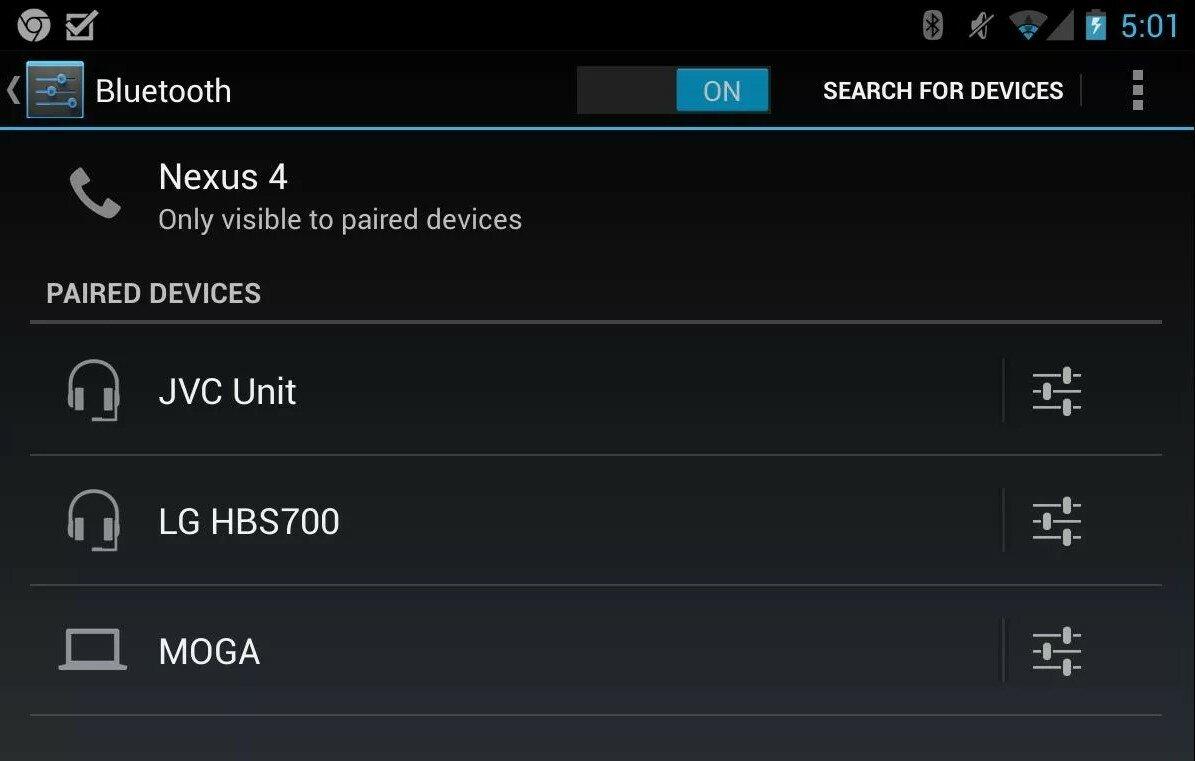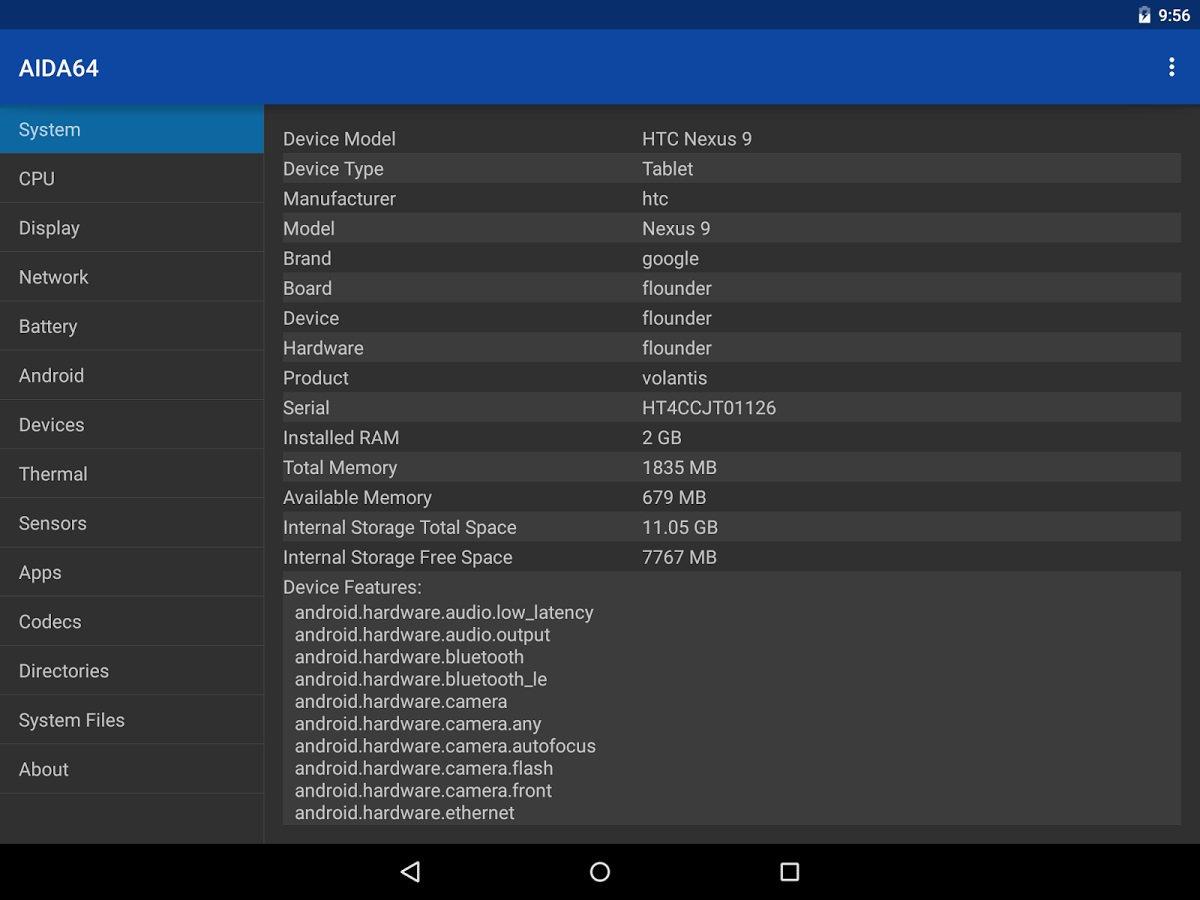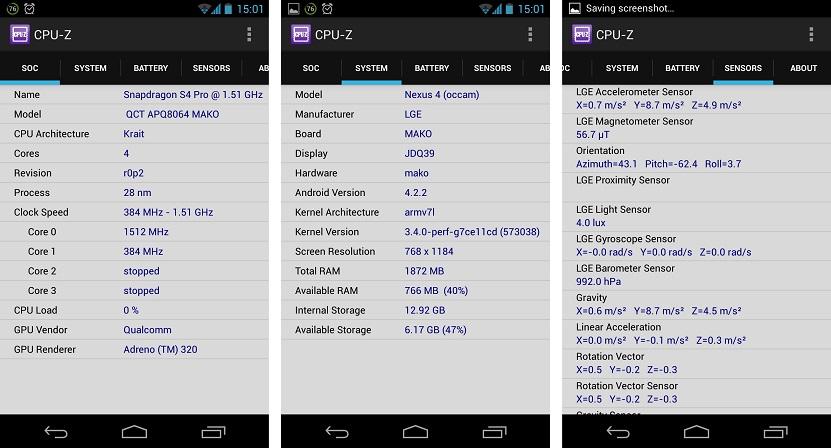Для уточнения модели своего мобильного телефона существует множество способов. Не важно, какой производитель, и какими конструктивными или функциональными особенностями отличается устройство, главное требование всегда одно – обязательное обозначение модели.
Простые способы, как определить модель телефона
Многие смартфоны во время включения отображают маркировку модели на дисплее, однако такие модели встречаются всё реже. Чтобы наверняка узнать название своего устройства, необходимо воспользоваться одним из двух самых очевидных способов – руководство по эксплуатации или поиск названия во внутренней части телефона. Оба метода подойдут для всех мобильных гаджетов, даже если речь касается самых старых телефонов.
Как посмотреть модель телефона под крышкой или батареей
Самый очевидный способ, с помощью которого можно определить модель телефона, это поиск информации внутри корпуса. Как правило, любой производитель мобильных гаджетов устанавливает в своем детище специальную наклейку, которая и содержит всю необходимую информацию. К таковой можно отнести:
- Серийный номер изделия;
- Непосредственно модель телефона;
- Зашифрованная комбинация из 15 и более цифр, которая содержит информацию касательно даты изготовления, местонахождении производителя и модификация (если она имеется);
- Справочная информация, необходимая для сотрудников сервисного центра.
Найти данную информацию предельно просто. Для начала потребуется отключить устройство, затем снять заднюю панель, после чего изъять элемент питания.
Данный способ подходит только для телефонов и смартфонов старого поколения. Более новые девайсы оборудованы несъемным энергетическим блоком.
Как узнать модель телефона на коробке или в документах
Самым неопытным пользователям мобильных гаджетов можно отыскать наименование своего устройства в руководстве по эксплуатации или на комплекте поставки. Также нередко встречаются случаи, когда продавцы описываемой техники вписывают название модели в гарантийный талон.
Абсолютно каждый мобильный телефон продается в специальном коробке, на котором содержится подробная информация о гаджете. На нем можно найти наименование производителя, модели и идентификационный номер – IMEI. Расположение данной информации может зависеть от самого комплекта поставки, но чаще всего данная информация находится на задней поверхности коробка.
По имени Bluetooth
Еще один простой способ определения модели, это использование модуля Bluetooth. Для этого пользователю устройства потребуется активировать данную технологию в настройках телефона или через экспресс-меню, после чего подключится к другому телефону. По умолчанию любое устройство должно иметь специальное название беспроводной сети, в качестве которого как раз выступает название модели. Именно оно и должно отобразится на другом девайсе в поле сопряженных устройств.
Как узнать марку своего телефона на Android
Существует много различных методов, которые помогут узнать модель собственного телефона на базе Android. Для этого можно воспользоваться настройками телефона или сторонними приложениями. Исполнение первого варианта будем отличаться в зависимости от производителя гаджета, а второй потребует немного лишнего времени сил.
Где посмотреть модель телефона в настройках
Самым надежным и эффективным способом является проверка через штатный сервис настроек. В любом телефоне данное приложение предлагает множество блоков, которые отвечают за определенные задачи. Одним из таких является блок «О телефоне», который и потребуется отыскать. Для этого необходимо:
- Открыть сервис настроек.
- Пролистать вниз и нажать на блок со сведениями об устройстве.
- В появившемся окне отыскать строку с наименованием телефона.
В нередких случаях данная строка не содержит точного названия модели. Вместо этого там могут находиться неизвестные комбинации, под которыми зашифровано наименование. Чтобы расшифровать, достаточно скопировать информацию в поисковую систему и ознакомиться с результатом.
Как определить модель с помощью IMEI
IMEI – это международный идентификационный номер, который присваивается каждому мобильному устройству на этапе разработки. Он может помочь в поисках названия модели, однако для этого потребуется использовать онлайн-ресурс «SNDEEP.info.». Процедура осуществляется довольно просто. Пользователю следует открыть данный сервис и ввести в соответствующую строку мобильный идентификатор. Система сервиса автоматически просканирует IMEI, после чего выдаст результат поиска. Какие действия необходимо совершить:
- Набрать стандартный для определения IMEI USSD-запрос *06# и нажать на вызов.
- Скопировать открывшийся идентификационный номер в буфер обмена.
- Открыть онлайн-сервис «SNDEEP.info.» и вставить в соответствующее поле скопированный код.
- Подтвердить ввод.
Далее система сайта отыщет наименование модели и выдаст его в рабочем окне. Также идентификатор можно скопировать в поисковую строку, так как в большинстве случаев даже система Google может отыскать модель.
Как узнать марку телефона с помощью приложений
К данному способу стоит прибегать в последнюю очередь. Если в настройках или через IMEI отыскать модель не удалось, тогда следует воспользоваться сторонними программами. Подобный софт предназначен для полного отображения информации, касающейся технических характеристик и аппаратных возможностей. К примеру, можно использовать приложение AIDA 64. Для начала пользователю понадобится скачать утилиту из официального магазина «Google Play», после чего установить на телефон.
Далее совершить следующие действия:
- Открыть программу с помощью ярлыка на рабочем столе.
- Ожидать полного сканирования телефона.
- После проведения процедуры отыскать раздел с системными параметрами.
- Далее найти информацию о модели.
Как узнать модель телефона с помощью цифровых комбинаций
Данный способ подходит в тех случаях, когда у пользователя нет возможности установить стороннее программное обеспечение, отыскать название в настройках или снять аккумулятор. Также стоит заметить, что большинство современных смартфонов имеют несъемный тип батареи, поэтому проверить марку во внутренней части корпуса не удастся. В этом случае можно использовать специальные комбинации, которые должны вывести название модели на экран. Стоит заметить, что у каждого производителя имеются индивидуальные команды. К примеру:
- Смартфоны LG – для вывода информации на дисплей необходимо ввести USSD-комбинацию 2945#*#;
- Смартфоны Samsung – в данном случае существует ряд комбинаций, которые предназначены для определенных веток телефонов данной фирмы. Самой распространенной считается команда *#8999*8379#. Этот запрос открывает специальное меню с настройками и точной информацией об устройстве. Также можно использовать комбинации *#9999# и *#1234#.
- Смартфоны Nokia – для отображения названия модели, версии программного обеспечения и даты выпуска потребуется ввести команду *#0000#.
Не рекомендуется самостоятельно вносить какие-либо правки в открывшемся меню. В противном случае программное обеспечение смартфона будет повреждено.
С помощью сервиса Google Play
Более продвинутые пользователи могут воспользоваться данным методом. Для этого потребуется зайти в официальный магазин Play Market и скачать специальное приложение Phone.info. Данная программа во многом схожа с AIDA 64, однако она занимает меньше места и работает эффективней. В дополнение, кроме поверхностных данных об устройстве пользователь может ознакомиться с рядом секретных комбинаций, информацией о csc, параметрах дисплея и процессора, прошивке, возможностях при ремонте и т.д.
После скачивания и установки владелец телефона должен открыть программу и дождаться полного сканирования. Далее появится меню, в котором можно отыскать информацию о модели.
С помощью Gmail-почты
Самым нестандартным способом проверки модели является использование собственной электронной почты Google. Осуществить данную процедуру достаточно легко. Главное преимущество варианта заключается в том, что при каждом входе в интернет устройство Android передает информацию к привязанному электронному ящику Google. Для этого при входе в интернет следует активировать режим инкогнито в браузере, благодаря которому данные, пароли и любая подробная информация не сохраняется. Далее необходимо войти на собственную почту, введя логин и пароль. Какие действия потребуется совершить на следующем этапе:
- Выйти из браузера
- Перезапустить систему телефона.
- Вновь войти в интернет через обычный режим браузера.
- Авторизоваться в собственной электронной почте.
После входа через режим инкогнито на электронную почту придет письмо о том, что в нее был совершен вход с неизвестного устройства. В письме будет содержаться точная информация о времени, названии и модели.
Как узнать модель телефона через CPU-Z
Самой популярной программой для определения модели телефона на базе Android является CPU-Z. Как и предыдущие варианты, она способна полностью отсканировать устройство и отобразить полученную информацию на дисплее. Кроме названия модели утилита определяет подробную информацию касательно производительности чипсета и графического процессора, возможностей дисплея и камеры, встроенной и оперативной памяти и прочих аппаратных особенностей.
Данная программа полностью бесплатна и доступная для скачивания в официальном магазине Google Play.
После запуска утилита мгновенно определяет все возможности девайса. Чтобы отыскать название модели, потребуется отыскать раздел устройств и перейти в пункт «Модель». Далее появится название.
Как узнать модель телефона Apple iPhone
Определить модель устройства Apple гораздо сложней, нежели в телефонах под управлением Андроид. Во-первых, эту информацию невозможно найти в руководстве по эксплуатации или на комплекте поставки. Во-вторых, чтобы узнать модель, потребуется использовать официальный сайт производителя или сервис iTunes.
Определение Айфона с помощью идентификационного номера модели
Самый простой способ в данном случае, это поиск идентификационного номера, который расположен на задней крышке телефона или на коробке. Узнав пятизначный код можно уточнить полное наименование модели с помощью поисковой системы браузера. К примеру, на коробке написан номер «А1865» или «А1660».
Именно одну из этих комбинаций необходимо ввести в поиск, после чего браузер выдаст результат. Также можно воспользоваться специальной таблицей, которая расположена ниже.
| Модель | Номер |
| iPhone | A1203 |
| iPhone 3G | A1324 A1241 |
| iPhone 3GS | A1325 A1303 |
| iPhone 4 | A1349 A1332 |
| iPhone 4s | A1431 A1387 |
| iPhone 5 | A1428 A1429 A1442 |
| iPhone 5c | A1456 A1507 A1516 A1529 A1532 |
| iPhone SE | A1723 A1662 A1724 |
| iPhone 6 Plus | A1522 A1524 A1593 |
| iPhone 6 | A1549 A1586 A1589 |
| iPhone 6s Plus | A1634 A1687 A1699 |
| iPhone 6s | A1633 A1688 A1700 |
| iPhone 7 Plus | A1661 A1784 A1785 |
| iPhone 7 | A1660 A1778 A1779 |
| iPhone 8 Plus | A1864 A1897 A1898 |
| iPhone 8 | A1863 A1905 A1906 |
| iPhone X | A1865 A1901 A1902 |
| iPhone XS | A1920 A2097 A2098 A2100 |
| iPhone XS Max | A1921 A2101 A2102 A2104 |
| iPhone XR | A1984 A2105 A2106 A2108 |
| iPhone 11 | A2111 A2221 A2223 |
| iPhone 11 Pro | A2160 A2215 A2217 |
| iPhone 11 Pro Max | A2161 A2218 A2220 |


Как определить модель с помощью iTunes
В данном случае потребуется синхронизировать телефон с компьютером через USB-кабель, после чего на последнем открыть программу iTunes. В верхней части экрана засветится ярлык с мобильным устройством, на который понадобится нажать. Далее откроется меню с точной информацией касательно технических характеристик и названия модели.